Jelenleg is különböző aktív verziók állnak folyamatos frissítési támogatás alatt. A kiadástól számított minimum két év támogatási ciklussal lehet számolni, de folyamatosan figyeljük a szervereinken történő verziónkénti lekéréseket, így például a v16.x sorozat még mindig megkapja az általános frissítéseket, bár alkalmazáskiegészítéseket már nem készítünk erre a változatra.
A szükséges rossz ami nekünk jó
Elsősorban azt kell megértenünk, hogy hibátlan és tökéletes szoftver nincs. A szoftverekben – az operációs rendszerben is – előforduló hibákat utólag, szoftver-frissítésekkel lehet javítani. Azt viszont tudnunk kell, hogy a frissítési folyamat kritikusabb és veszélyesebb – így annak elkészítése is – sokkal bonyolultabb feladat, mint egy-egy alkalmazást elkészíteni a rendszerhez. Egy hibás frissítés akár az egész rendszer használhatatlanságát is okozhatja, ezért mindig körültekintően kell eljárnunk az alkalmazásuk előtt!
Tehát a rendszerünk frissítése nem ellenünk, hanem értünk van!
Jó tudni!
- Ha elrontjuk a rendszert, az bármikor helyreállítható, vagy a gépen tárolt adatok elérhetőek a telepítőmédia segítségével. Csak indítsuk el a telepítőt, nyissuk meg a fájlkezelőt és a kiválasztott meghajtóra kattintva, elérhetővé válnak az adataink.
- A frissítések telepítéséhez frissítettet tárolóinformációkra (repository) is szükség van!
Értesítés a frissítésekről

A frissítések vagy a csomagtárolókban történt változások keresése minden nap végbe megy mint – egy rendszer szintű – háttérfolyamat. A keresési folyamat gyakoriságától bármikor eltérhetünk egyénileg, attól függetlenül, hogy milyen grafikus csomagkezelő programot használu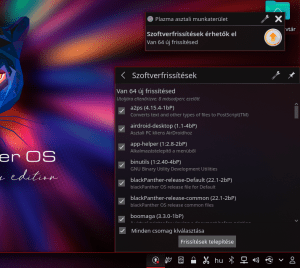 nk (egyes grafikus programokban is egyedileg meg lehet határozni a frissítés gyakoriságát, de csak akkor tegyük, ha tudjuk mit csinálunk!).
nk (egyes grafikus programokban is egyedileg meg lehet határozni a frissítés gyakoriságát, de csak akkor tegyük, ha tudjuk mit csinálunk!).
A frissítések megjelenítéséhez és a frissítések telepítéséhez egyszerűen kattints a v16.x alatt a kék fogaskerék ikonra, v18x alatt a videón is látható frissítőikonra, és válaszd a műveletnek megfelelő gombot, ahogy az alábbi videóban is láthatod!
Régebbi változat (v16.x) frissítése :
Plazma felületi elemek, Flatpak csomagok frissítése
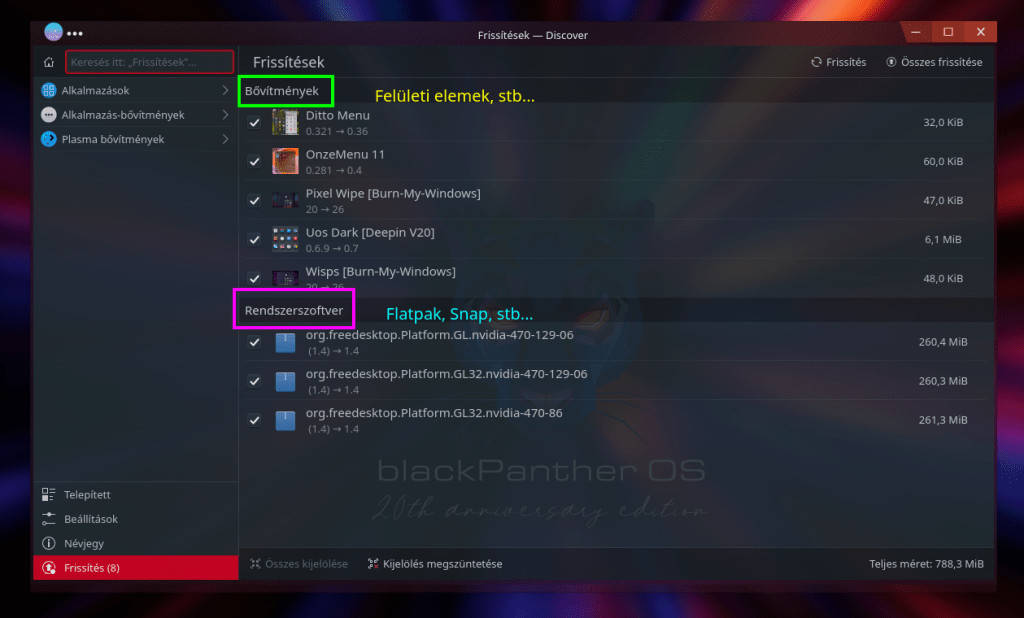
Szelektív (részleges) frissítés egyszerűen
Frissítés más grafikus alkalmazás használatával (szakértőknek).
További, de olvasásra szoruló részletekért kattints ide ...
Szakértőknek (opcionális)
A frissítések keresése az alábbi módon a legegyszerűbb és persze a leggyorsabb, ha a konzolt szereted!
Adjuk ki a következő parancsot:
|
0 1 2 3 4 5 6 7 8 9 10 11 12 13 14 15 16 17 18 |
frissites forrasok[enter] # Megjegyzés: # felhasználói kérésre bekerült a 'tarolok', így akár a 'frissites tarolok' # és a 'frissites minden' parancsok is használhatóak * blackPanter OS parancssor bázisú csomag és telepítőforrás kezelő szolgáltatás... - A te v18.1 [/] fájlrendszered használata: 27% * Másodlagos RPM-motor megtalálható a rendszeren! * Internet kapcsolat: [OK] * Helyi csomag-DB állapot: [OK] [ -- Elindítva --------------------------------------------------- ] - a másodlagos adatbázis frissítése a háttérben.. - a másodlagos adatbázis frissítése: [ Kész ] - most a főadatbázis frissítése folyik a háttérben.. - a főadatbázis frissítése: [ Kész ] [OK]A parancs sikeresen befejeződött [ -- Befejeződött ------------------------------------- ] |
Tudtad?!
Egyszerűbb és gyorsabb módja a frissítések lekérésének, ha csak a frissítési tárolót ellenőrizzük. A ‘frissites’ parancs támogatja a bash-completion funkciót, tehát ha nem jut eszünkbe a tárolóink neve akkor csináljuk a következőt
(v18.x ig!):
|
0 1 2 3 4 5 6 |
frissites forras[TABULATOR] # a tabulátor megnyomásakor listázásra kerülnek az engedélyezett tárolóink Update Media1 Media2 Media3 Media4 Media5 Media6 Media7 Media8 Media9 Media10 Media11 frissites forras Update[enter] # így természetesen csak az 'Update' tároló fog frissülni |
(v22.x-től)
|
0 1 2 3 4 5 6 7 8 |
frissites forras[TABULATOR] # a tabulátor megnyomásakor listázásra kerülnek az engedélyezett tárolóink Applications Debug Documents Games Server System Applications3rd Drivers Others Servers Update frissites forrasok #minden tároló frissítése frissites forras Update #Update frissítőforrás frissítése frissites #a programcsomagok frissítése |
A rendszer frissítése
Mint a blackPanther OS-ben minden, itt is arra törekszünk, hogy a folyamat a legegyszerűbb legyen. A frissítési folyamat teljesen automatikusan végbe megy ha kiadjuk az alábbi parancsot (ez mindig a leütött billentyűt jelöli: [billentyű]):
|
0 1 2 3 4 5 6 7 8 9 10 11 12 13 14 15 16 17 18 19 20 21 22 23 24 25 26 27 28 29 30 |
frissites[enter] * blackPanter OS parancssor bázisú csomag és telepítőforrás kezelő szolgáltatás... * Internet kapcsolat állapota: [RENDBEN] * Adatbázis állapot ellenőrzése: [RENDBEN] __Elindítva___________________________________ A függőségek feloldásához a következő csomagok telepítésre kerülnek: Csomag Verzió Kiadás Architektúra ("Media9" adatforrás) liblua-devel 5.3.2 1bP i586 ("Media11" adatforrás) breeze-grub 5.8.1 3bP noarch kernel-desktop-devel-4.9.5-1bP 1 1bP i586 kernel-desktop-devel-latest 4.9.5 1bP i586 kernel-desktop-pae-devel-late> 4.9.5 1bP i586 kernel-desktop-pae-latest 4.9.5 1bP i586 kernel-server-devel-4.9.5-1bP 1 1bP i586 kernel-server-devel-latest 4.9.5 1bP i586 kernel-userspace-headers 4.9.5 1bP i586 ("Update" adatforrás) blackPanther-default-apps 0.55 2bP i586 dkms-broadcom-wl 6.30.223.271 6bP i586 libcompiz-devel 0.9.13.1 1bP i586 nextcloud-client 2.2.4 1bP i586 ("Devel" adatforrás) qtdoc5 5.6.2 1bP noarch További 73MB lemezterület lesz használva. 29MB csomag lesz beszerezve. Kívánja folytatni a fenti 14 csomag telepítését? (I/n) # ha az [enter]-t leütjük, akkor az 'I'gen lesz az alapértelmezett művelet |
A parancs futása után listázásra kerül az összes lehetséges frissítés. Ekkor még választhatjuk, hogy a frissítést elhalasszuk-e, de ha már engedélyeztük a programok frissítését, ne szakítsuk meg mert végzetes lehet a rendszerre nézve.
Hibajavítások
Ha hibás működést tapasztalsz és az adott program frissítése sem oldotta meg a problémát, akkor valószínűleg a rendszereden van a probléma és nem az adott szoftverben. Ehhez nézd meg a hibaelhárítás szócikket a tudástárban vagy érdeklődj a felhasználói csoportban a Facebook-on!
Vállalkozó, cég esetében rendeld meg üzleti szolgáltatásainkat, ha szükséges a helyszínre megyünk, vagy távoli asztal kapcsolaton megoldjuk a problémádat.
Hibaelhárítás
Amennyiben a frissítéskor azt tapasztaljuk, hogy a csomagok nem töltődnek le, vagy megszakadnak, állítsuk át az IMS-t (Intelligent Mirror Selector) Automata -> Kézi vagy Kézi-> Automata módra, és ismételjük meg a frissítést! Soha ne hagyjuk félbe a frissítési folyamatot amennyiben a telepítés már megkezdődött, mindig be kell fejezni vagy addig kell ismételni amíg be nem fejeződik.
Az IMS beállításokat elérjük a főmenüből, rendszerbeállításokból vagy parancssorból is!








Hozzászólások lezárva